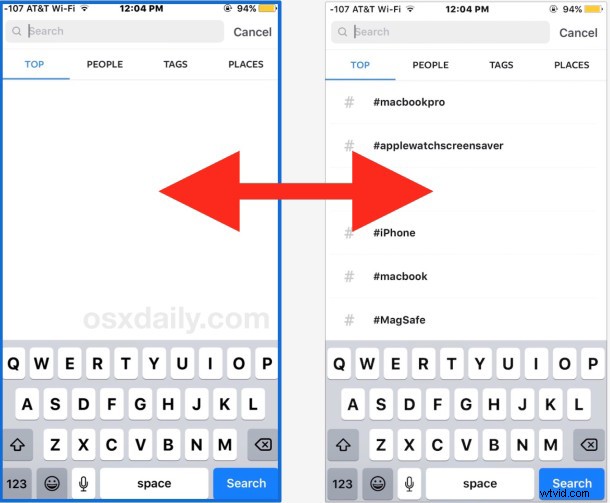
A medida que Instagram continúa creciendo con imágenes de casi cualquier cosa imaginable, es posible que te encuentres navegando y buscando fotos de, bueno, cualquier cosa. Instagram realiza un seguimiento de las búsquedas que realiza en la aplicación, y cuando regresa a la pestaña de búsqueda y al campo de búsqueda, encontrará que su historial de búsqueda anterior está visible. Eso es útil para volver rápidamente a una búsqueda anterior, pero a veces es posible que también desee borrar ese historial de búsqueda en Instagram.
Afortunadamente, Instagram permite la eliminación de las búsquedas anteriores, por lo que puede borrar del historial de búsqueda todas esas palabras clave dudosas, hashtags y nombres de usuario que ya no desea que aparezcan en la sección de búsqueda de la aplicación.
Eliminación del historial de búsqueda en Instagram
- Abra Instagram y toque el botón de perfil en la esquina inferior derecha para acceder a la página de perfil principal de la cuenta activa
- Haz clic en el ícono de ajustes para acceder a la página de opciones de Instagram
- Desplácese hacia abajo en el menú Opciones y toque "Borrar historial de búsqueda"
- Confirme que desea borrar el historial de búsqueda tocando el botón Sí, estoy seguro
- Vuelva a la página de búsqueda en Instagram, el historial de búsqueda anterior ya no estará visible

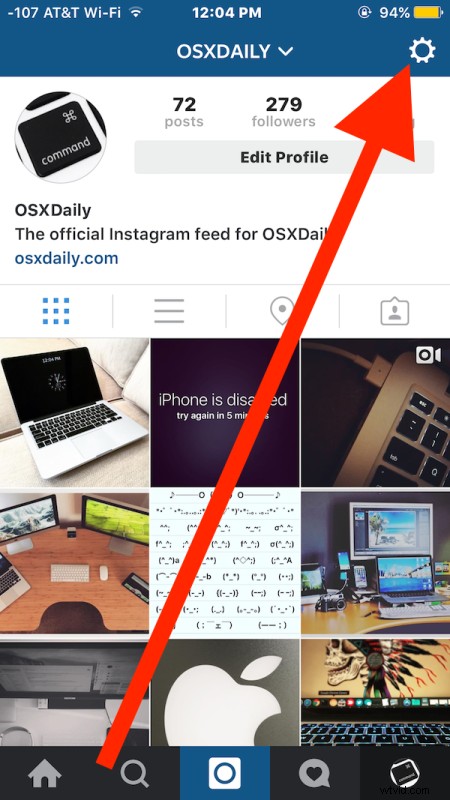
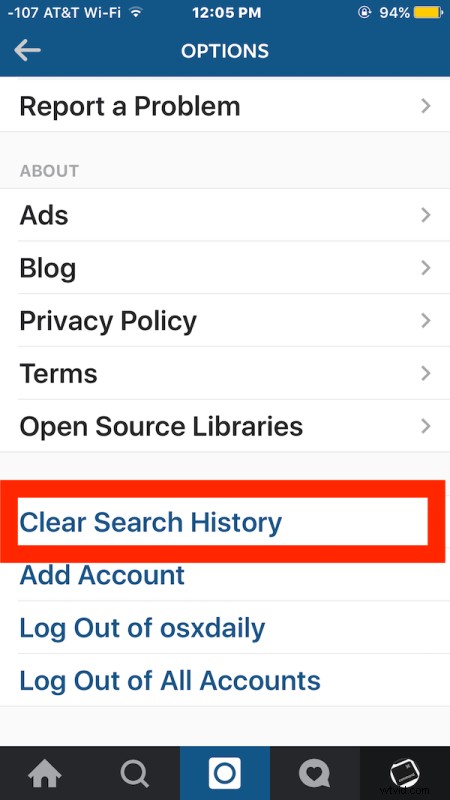
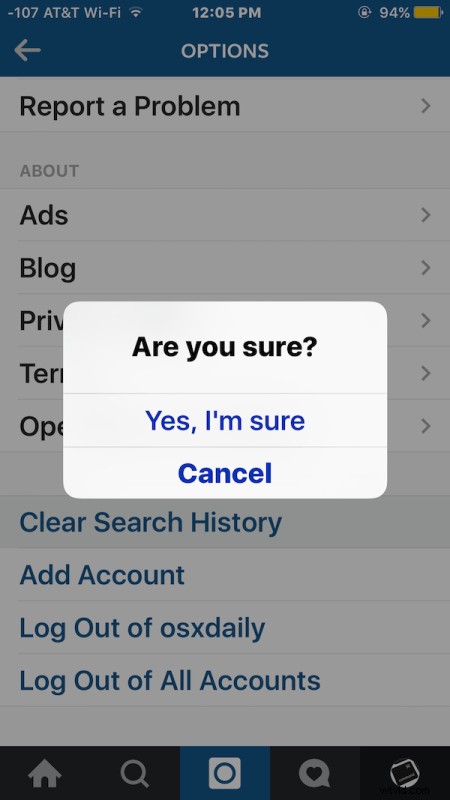

Esto es fácil y ofrece una forma sencilla de recuperar algo de privacidad, o de deshacerse de algunas búsquedas o parámetros dudosos que ya no desea que estén visibles en la sección del historial de búsqueda. Tal vez estabas babeando con fotos de pasteles de chocolate, obsesionado con fotos de un auto elegante, o prestando demasiada atención a una postura de yoga en particular, cualquiera que sea la razón, has borrado las búsquedas y puedes seguir tu camino sin el historial de búsqueda anterior allí. Por supuesto, incluso si no está borrando el historial de búsqueda porque está avergonzado por lo que sea o quiere algo de privacidad, también puede ser útil borrarlo para que tenga una sección de búsqueda rápida más simplificada nuevamente.
Esto borra el historial de búsqueda solo para el nombre de usuario activo, si usa varias cuentas de Instagram, deberá borrar su historial de búsqueda individualmente para cada cuenta.
Esto también se aplica a la aplicación de Instagram para iPhone y Android. Gracias a Cult Of Mac por la útil idea del consejo.
